
Čo je to "príbehy" v "Instagram"?
Článok uvedie podrobne o funkcii "Príbehy" v "Instagram".
Navigácia
Čo je to "príbehy" v "Instagram"?
Nie je to tak dávno v sociálnej sieti " Instagram."Nová funkcia sa zobrazila nazvaná" Príbehy." Preložené z angličtiny, možno chápať ako "príbehy" a ako "príbehy". Oficiálne nazývame túto funkciu " Príbehy».
Aká je jej podstata? Vďaka Príbehy»Môžete pridať obrázok / video do stuhy svojich predplatiteľov a môžu rýchlo zobraziť vaše publikácie, ak si želáte. Okrem toho nebudete na tejto publikácii. Takéto video alebo fotografia sa skladuje len jeden deň a opäť nepokrúháva pásku.
Ako nájsť "príbehy" v "Instagram"?
Ak ste nováčik a neviete, ako používať túto funkciu, môžete na to prísť v tejto veci takmer okamžite.
« Príbehy»Nachádza sa v páskou predplatiteľov: v top sa nachádza zoznam avatarov vašich priateľov, ako aj vlastného avataru (na samom začiatku zoznamu). Keď sa váš priateľ objaví nový príbeh, je aktivovaný červený kruh okolo jeho avatarov. To vám umožní pochopiť, že pre vás bolo varené niečo zaujímavé:
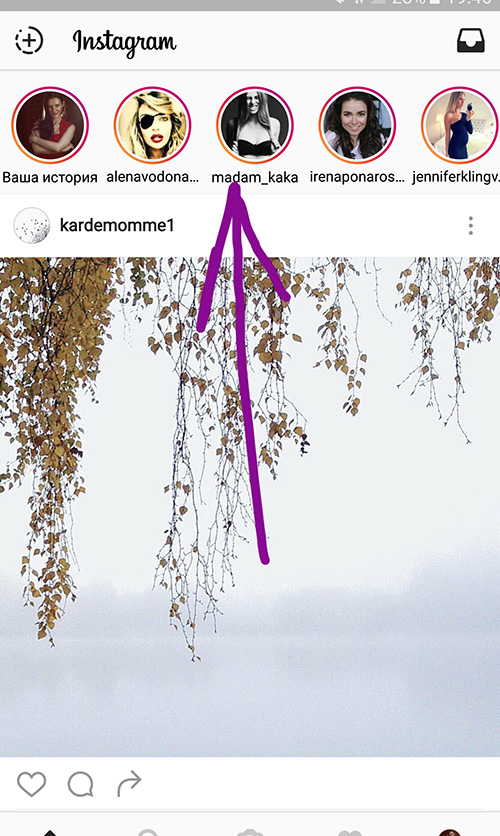
Pokyn: Ako používať "Story" v "Instagram"?
Ak ste nevytvorili svoj vlastný príbeh, potom bude ikona Blue Plus viditeľná na vašom avatare. Po kliknutí na váš avatar môžete vytvoriť svoj vlastný príbeh. V súlade s tým si môžete prezerať príbeh niekoho iného stlačením avatara vášho priateľa. Ak si prečítate publikáciu, potom v budúcnosti automaticky prekladá nové príbehy.
Okrem toho, keď idete na stránku inej používateľa a vidieť okolo jeho avatarov, spomína sa uvedený červený kruh, to znamená, že už má nový príbeh. Kliknutím na Avatar a ocenime svoju publikáciu:
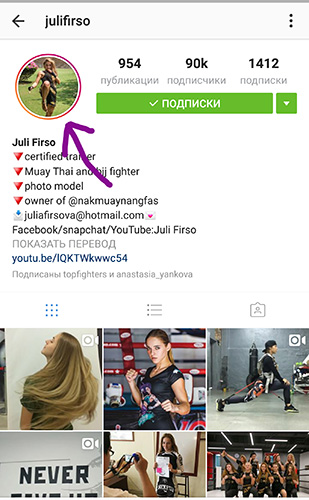
Ako vytvoriť svoj vlastný príbeh v "Instagram"?
Ak chcete vytvoriť svoju históriu v "Instagram", postupujte takto:
- Ak si želáte vytvoriť svoj vlastný príbeh, prejdite na pásku z predplatného a kliknite na ikonu fotoaparátu v ľavom hornom rohu. Ďalej jednoducho pridajte obrázok a okamžite ho upravte podľa svojho vkusu. Každý ďalší príbeh je vytvorený rovnakým spôsobom a triedený v čase stvorenia.

Pokyn: Ako používať "Story" v "Instagram"?
- Po kliknutí na ikonu fotoaparátu sa fotoaparát začne pracovať na telefóne. Môžete prepnúť z prednej kamery na obvykle, stlačiť na okrúhlych šípkách, ako je možné vidieť na screenshot.

Pokyn: Ako používať "Story" v "Instagram"?
- Ak chcete nasnímať obrázok, kliknite na tlačidlo bieleho okruhu v spodnej časti. Pre video natáčanie musí byť toto tlačidlo udržiavané, zatiaľ čo stlačíte - farebný panel bude bežať okolo neho.

Pokyn: Ako používať "Story" v "Instagram"?
- Ak chcete, aby sa takzvaný GIF (Short-Looped Video), potom použite funkciu " Boomerang»Vedľa bieleho tlačidla.

Pokyn: Ako používať "Story" v "Instagram"?
- Ak ste nepohodlí, aby ste neustále držali stlačené tlačidlo, potom jednoducho kliknite na tlačidlo " Ruky"Pod ním a streľba pôjde automaticky.
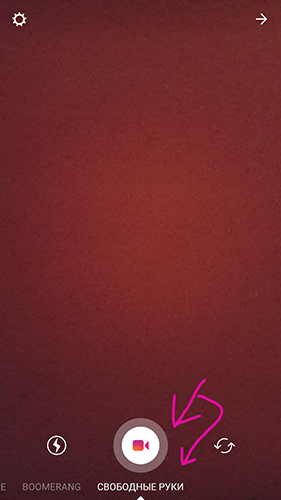
Pokyn: Ako používať "Story" v "Instagram"?
- Ak nechcete publikovať svoj príbeh, potom sa dá jednoducho uložiť do vášho účtu. Kliknite na ikonu " Stiahnuť ▼"V ľavom dolnom rohu obrazovky.

Pokyn: Ako používať "Story" v "Instagram"?
- Ak je potrebné zverejniť príbeh, potom kliknite na ikonu plus, ako je znázornené na obrázku snímky obrazovky.

Pokyn: Ako používať "Story" v "Instagram"?
- Ak chcete odoslať históriu priateľom priamo, kliknite na šípku v pravom dolnom rohu.

Pokyn: Ako používať "Story" v "Instagram"?
- Ale môžete pridať nielen obrázky, ktoré ste to urobili. Dostanete možnosť využiť fotografie, ktoré boli vyrobené skôr. Aby ste to urobili, je potrebné znova aktivovať režim histórie, ako je popísané vyššie v pokynoch a po spustení video natáčania stráviť obrazovku nadol / nahor na obrazovke. Ďalej sa zobrazí zoznam fotografií vhodných na pridanie do histórie.
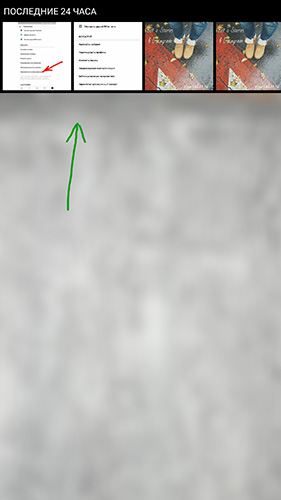
Pokyn: Ako používať "Story" v "Instagram"?
Ako upraviť príbehy v "Instagram"?
Príbehy môžete upravovať svojmu vkusu, pre ktoré sú nasledujúce funkcie:
- Ak potrebujete filter, stráviť na obrazovke vpravo doľava a vyberte možnosť, ktorú potrebujete. To možno vykonať s videom aj fotografiou.
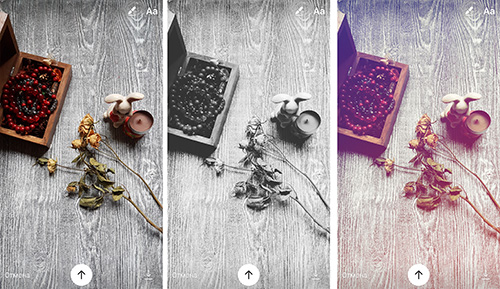
Pokyn: Ako používať "Story" v "Instagram"?
- Potrebujete pridať text na fotografiu / video? Žiaden problém. Kliknite na ikonu " Aa", Ako je znázornené na screenshot, a potom zadajte text z virtuálnej klávesnice a okamžite vyberte farbu písma. Veľkosť písma môže byť tiež zmenená a pretiahnuť do rôznych miest: Predĺžiť dva prsty alebo zúžiť písmo na obrazovke a tiež presuňte prst do požadovanej oblasti.
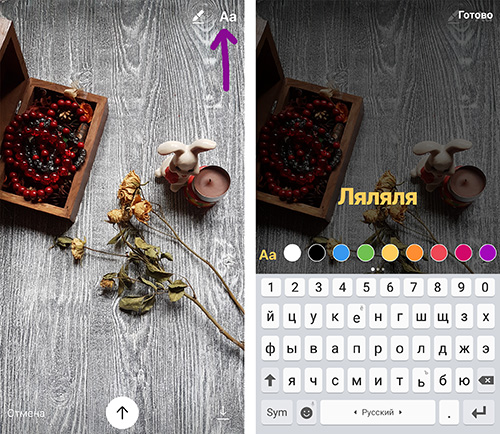
Pokyn: Ako používať "Story" v "Instagram"?
- Môžete tiež pridať odkaz na účty v časti " Instagram." Keď kliknete na tento odkaz, zobrazí sa ikona šípky, na ktorej sa vykoná prechod na stránku tohto používateľa.
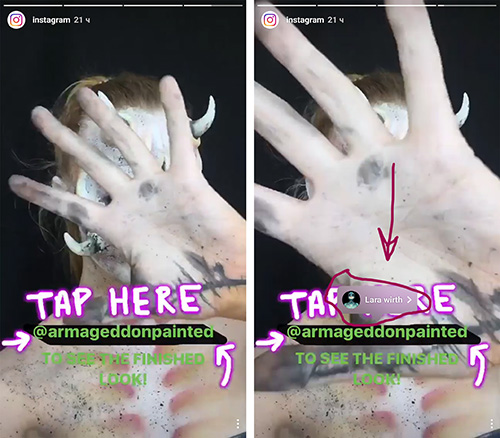
Pokyn: Ako používať "Story" v "Instagram"?
- Ak je váš odkaz v histórii, potom o tom získate oznámenie
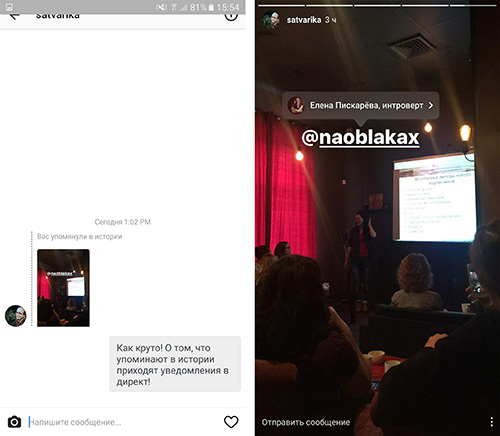
Pokyn: Ako používať "Story" v "Instagram"?
- Chcete pridať k výkresu k príbehu? Žiadne problémy. Budete mať aspoň tri markery rôznych hrúbok. Môžete kresliť, písať texty a vytvoriť pozadie pre texty. Ak si napríklad želáte vytlačiť biely text, ale ukázal sa na jasnú oblasť fotografie, potom vytvorte pozadie požadovanej farby.
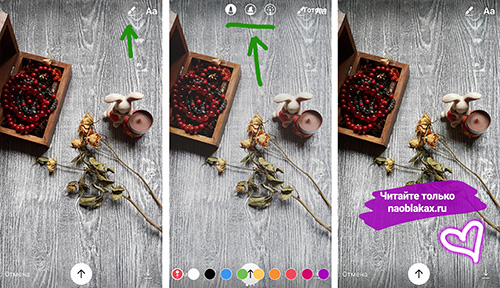
Pokyn: Ako používať "Story" v "Instagram"?
- Pozadie je možné naliať farebnými farbami. Stačí vybrať farbu, stlačte obrazovku prstom a držte pár sekúnd.

Pokyn: Ako používať "Story" v "Instagram"?
Ako používať príbeh v "Instagram"?
Vyššie sme opísali, ako používať príbeh v " Instagram." Teraz zistite, aké možnosti sme pri prezeraní histórie iných používateľov.
Napríklad, ak vidíte veľký text pri prezeraní príbehu, nemáte čas na čítanie celého, potom pomocou pauzy - kliknite na obrazovku a udržujte prst podľa potreby.
Mimochodom, pretaktovanie príbehov je tiež veľmi jednoduché. Prostredníctvom pravej alebo ľavej strany obrazovky si môžete zobraziť nasledujúce alebo predchádzajúce príbehy.
Okrem toho existujú hmotnostné a iné funkcie:
- Ak potrebujete odpovedať na jeden alebo iný príbeh, potom stlačte v ľavom dolnom rohu na nápise " poslať správu" Správa bude odoslaná do priameho autora príbehu.
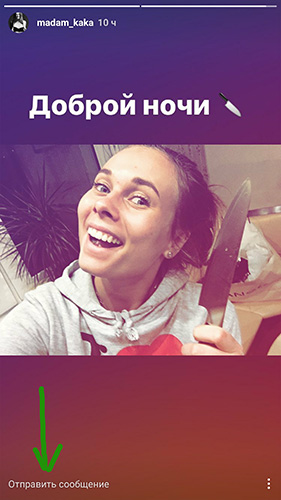
Pokyn: Ako používať "Story" v "Instagram"?
- Ak ste tento nápis nevidel, potom autor histórie má zakázané odosielanie správ. Môžete to urobiť a ste v nastaveniach vášho účtu.
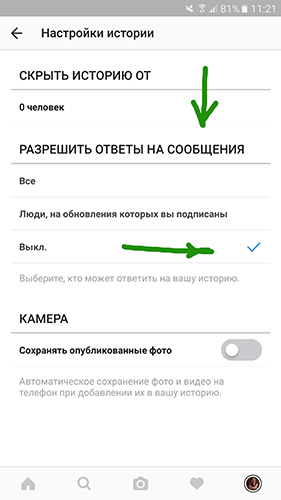
Pokyn: Ako používať "Story" v "Instagram"?
- Mimochodom, môžete si prezerať príbehy z stolného počítača alebo notebooku. Ak ho potrebujete, nainštalujte príslušný program na PC alebo notebooku. Nasledujte toto spojenie, Kliknite na "Získať" a potom postupujte podľa pokynov.
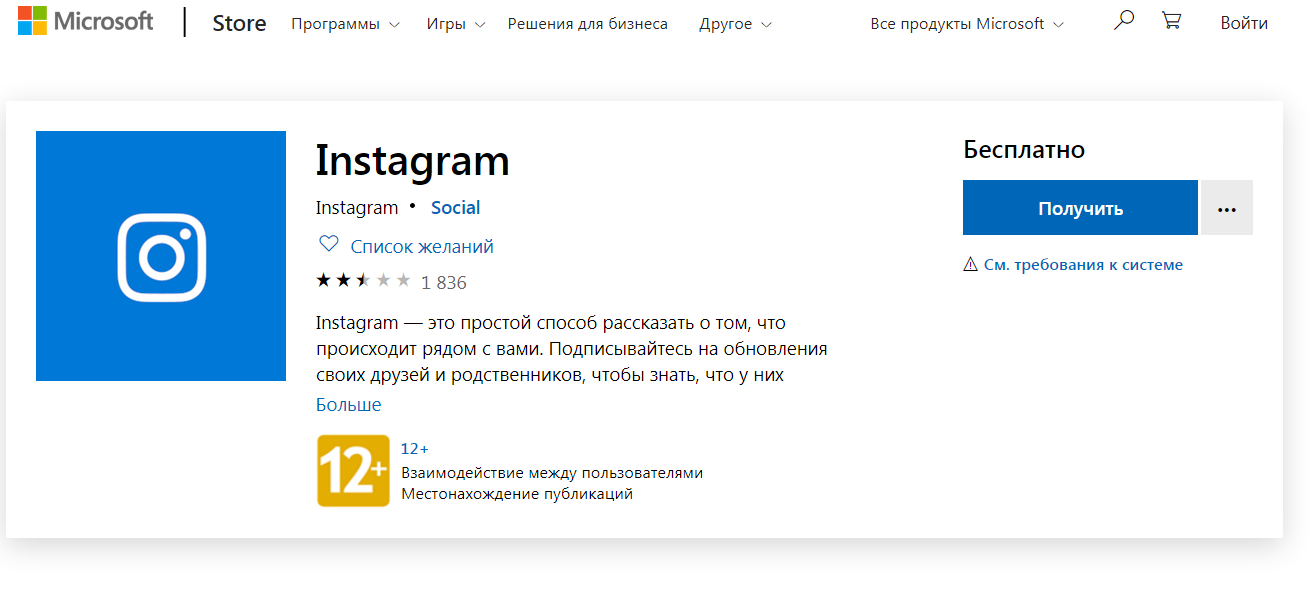
Pokyn: Ako používať "Story" v "Instagram"?
- Na počítači, program tiež vyzerá na telefóne, preto sa nebudú preskúmať ďalšie pokyny v tomto prípade. Jediná vec, ktorú môžete, samozrejme, nemôžete vykonať prst na štandardný PC monitor, ale máte dokonalý nástroj - myš.
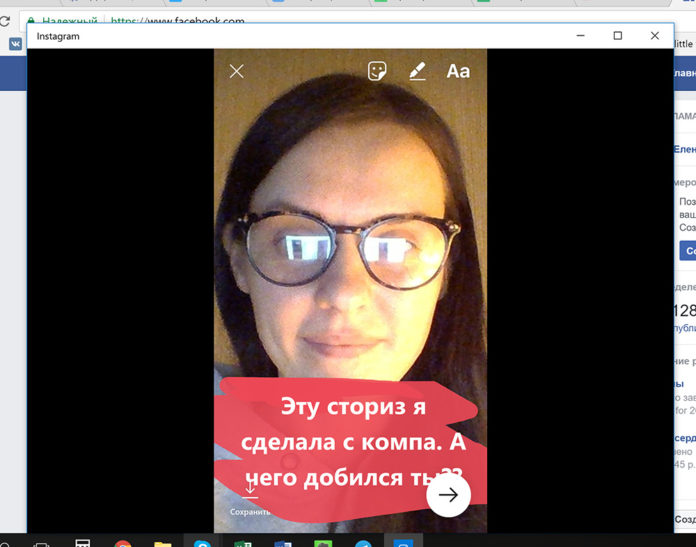
Pokyn: Ako používať "Story" v "Instagram"?
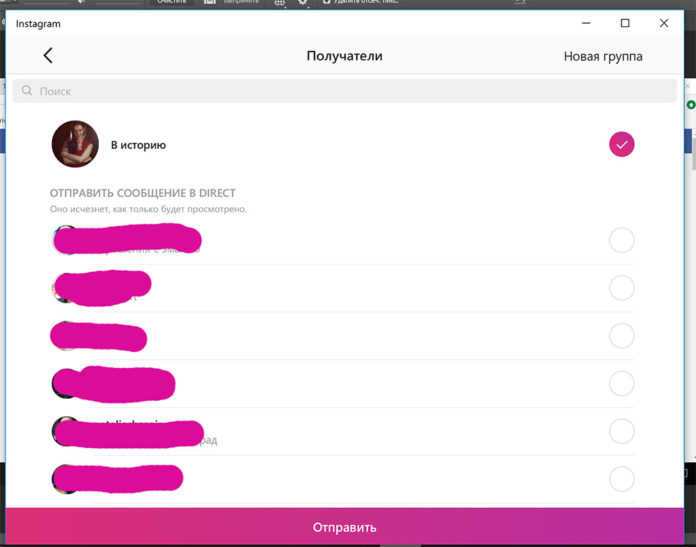
Pokyn: Ako používať "Story" v "Instagram"?
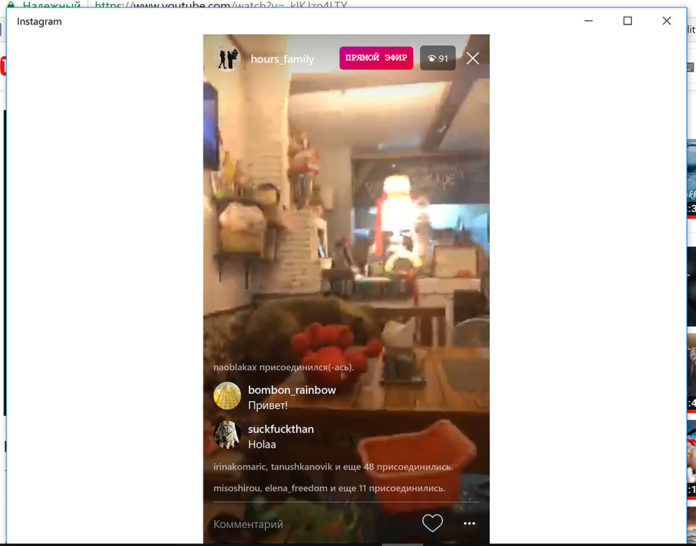
Pokyn: Ako používať "Story" v "Instagram"?
Čo ešte môžete urobiť s príbehmi v "Instagram"?
- V histórii je tiež možné zobraziť reklamu

Pokyn: Ako používať "Story" v "Instagram"?
- A zverejnite svoju vlastnú reklamu, ak ju potrebujete, uveďte nádrž oproti príslušnej položke v nastaveniach.
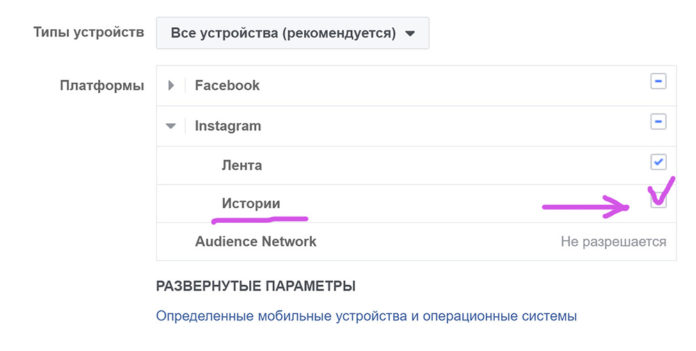
Pokyn: Ako používať "Story" v "Instagram"?
- Na obrázkoch môžete umiestniť hashtags a geografické štítky, ktoré sú uvedené s nálepkami.
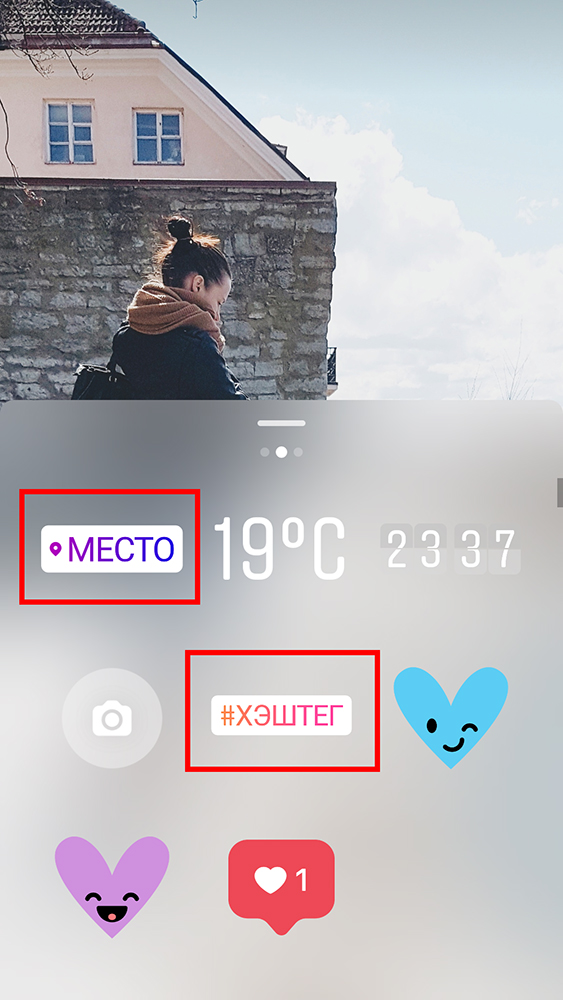
Pokyn: Ako používať "Story" v "Instagram"?
- To je napríklad to, ako to vyzerá na už hotovej fotografii v histórii.
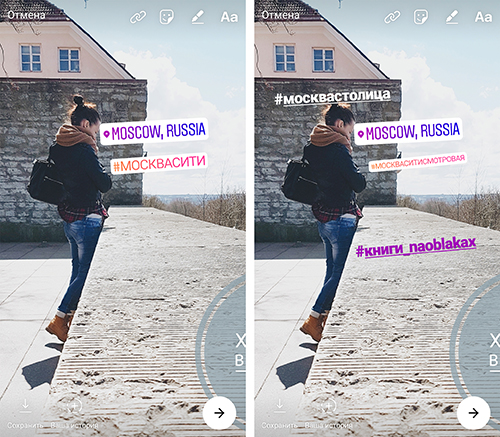
Pokyn: Ako používať "Story" v "Instagram"?
- Ak chcete pridať pravidelný odkaz na HOUSTEG, potom stlačte hornú k zodpovedajúcej ikonu (označené v screenshot) a skopírujte potrebný odkaz na otvorené polia.
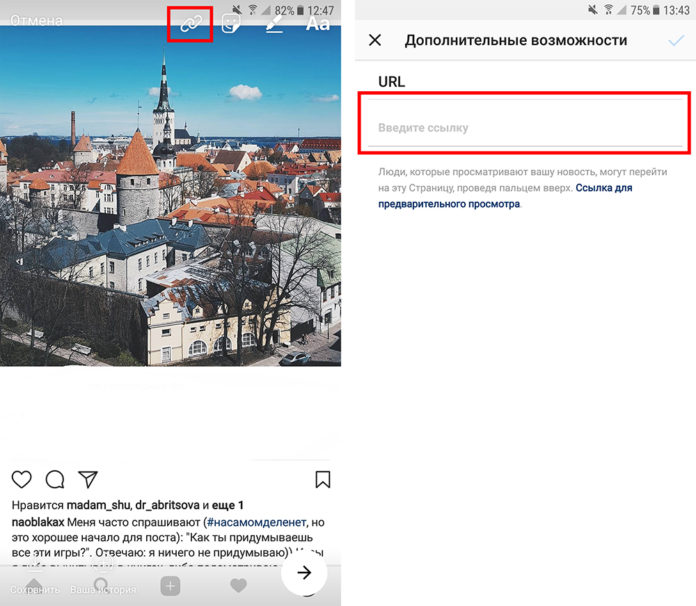
Pokyn: Ako používať "Story" v "Instagram"?
- Ostatní používatelia uvidia tento odkaz vo forme nápisu " Ešte" Kliknutím na tento nápis budú prejsť na vytvorený odkaz.

Pokyn: Ako používať "Story" v "Instagram"?
